2023-02-07 19:11:05 发布人:hao333 阅读( 2598)
作者:宋杰也许你对Windows8很多改动都还不适应,但是从用户体验角度来说,Windows8至少有一项是比较出色的,那就是应用商店。
作者:宋杰
也许你不习惯Windows 8的很多变化,但从用户体验来看,Windows 8至少有一点是突出的,那就是App Store。这是苹果系统和智能手机中广泛使用的一种形式。应用商店集应用的搜索、购买、下载、安装于一体,用户可以轻松获取应用。再加上同步功能,可以找到他们安装的应用程序的历史记录。
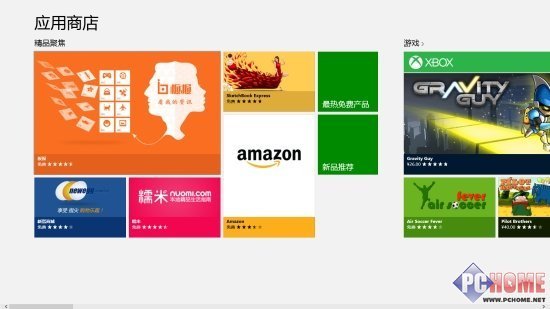
Win8应用商店
Windows8应用安装在什么地方
通过Windows Store获取应用很方便,但是不能选择这些应用的安装路径,甚至很多人找不到安装的应用在哪里。边肖起初不知道这些应用程序安装在哪里。网上搜了一下,才知道Windows store里的应用都是安装在系统分区X:/Program Files的隐藏目录“Windowsapps”里的。
注1:要显示隐藏的文件夹,请在文件资源管理器上单击“查看”-“选项”,切换到“查看”选项卡,并在高级设置中选择“显示隐藏的文件、文件夹和驱动器”。

Windows8应用都在这儿
安装的Windows8应用也和我们常见的不一样。文件夹名称相当长,还有公司名称、软件名称、版本号等信息。都显示在文件夹名称上,甚至包括一些随机的字符串(暂时不知道是什么意思)。
注2:您可能需要获得访问此应用程序文件夹的访问权限。操作方法见下图。

Windows8应用的文件夹命名很长
修改Win8应用安装路径
知道了Windows8应用的安装位置后,你可能会想到另一个问题。如何更改应用程序的安装路径?至于为什么会想到改变安装路径,主要是因为磁盘分区是空的。边肖没有安装太多应用程序,它已经使用了超过2G的空间。现在app store里有不少大的应用,特别像一些游戏。几百MB甚至GB都已经出现了,系统磁盘空间很容易耗尽。因此,解决方案是将应用程序安装到更大的磁盘分区。

小编的Win8应用已经超过2GB了
但是,在安装Windows 8应用程序的过程中,没有用户干预。如何修改安装路径?经过一番努力,边肖终于找到了解决办法(感谢askvg.com网站分享这一方法)。请继续读下去。
由于安装过程中无法改变路径,所以需要从源头上想办法,比如直接改变系统的默认安装路径。该路径保存在注册表中。按[Win R]打开并运行。输入regedit启动注册表编辑器,并找到以下键值:
HKEY _本地_机器软件微软WindowsCurrentVersionAppx
在右边的窗口中找到“PackageRoot ”,注意它的数据值是Windows8应用程序的默认安装路径。

Win8应用安装路径设置
下一步很简单,只需修改它的数据值,并将其更改到您想要的位置。但是当你编辑后点击确定,你会收到如下提示:

你没有权限修改
所以我们需要先获得Appx key的权限,然后才能更改路径。

修改应用默认路径
注3:更改Windows8应用程序的默认安装路径会导致已安装应用程序升级失败。由于新旧版本路径不一致,如果决定更改应用安装路径,请先卸载所有Windows 8内置和第三方应用,更改路径后再重新安装。
第3页 附:Win8权限获取方法
对于文件或文件夹,右键单击属性和安全标签。对于注册表键值,右键单击权限;接下来的操作基本相同:在“组或用户名”中选择管理员,点击下面的高级;

更改管理员帐户的权限
点击新打开窗口顶部的“更改”;

更改所有者
然后在新窗口底部的输入框中输入该机器的登录用户名并点击“检查名称”,然后在每个窗口上点击确定依次关闭它们。

这里输入本地登录用户名
回到初始权限窗口,对管理员的权限勾选“完全控制”,最后确认回到文件夹或注册表。

获取完全控制权限
相关阅读
RelatedReading猜你喜欢
Guessyoulike